Le service de chat de jeu gratuit Discord est incroyablement populaire; en fait, Discord compte 140 millions d’utilisateurs actifs par mois. Cela est principalement dû à la simplicité d’utilisation de l’application et à la gestion des serveurs sur Discord. Même si Discord excelle dans ce qu’il fait, il y a toujours place à l’amélioration. Puisque tout le monde n’utilise pas Discord de la même manière. Discord vous donne la possibilité d’ajouter des bots à un serveur afin que vous puissiez le personnaliser et ajouter de nouvelles fonctionnalités. Pour ajouter des bots à votre serveur Discord, suivez ces instructions.
Examinons rapidement comment localiser les bots Discord utiles avant d’apprendre à installer des bots sur un serveur. Il existe plusieurs méthodes pour y parvenir, mais visiter la liste non officielle des bots Discord est la plus rapide et celle que j’utilise le plus fréquemment. Les robots Discord les plus populaires sont répertoriés directement sur la page d’accueil de notre site Web, et vous pouvez choisir de les ajouter à votre serveur si vous le souhaitez. La partie suivante vous apprendra comment connecter des bots Discord à votre serveur lorsque vous avez découvert un bot (ou plusieurs bots) que vous souhaitez ajouter.
Pour plus de ressources sur la recherche de bots Discord pour vos serveurs, consultez les sites Web répertoriés ci-dessous :
- Carbonitex
- Top.gg
- GithubGenericName
Étapes pour ajouter un bot au serveur Discord.
De nombreux bots préfabriqués bien connus sont disponibles pour que vous puissiez les ajouter à votre serveur. MEE6 est parmi les plus appréciés. Si vous êtes le propriétaire du serveur, vous pouvez vous accorder des autorisations d’administrateur en suivant ces instructions.
1. Sélectionnez Paramètres du serveur en cliquant sur le nom de votre serveur.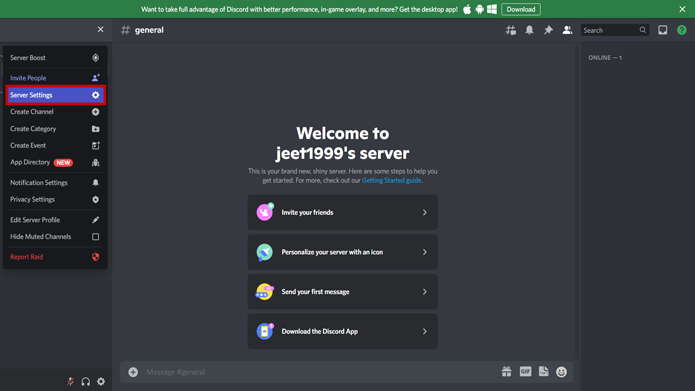
2. Sélectionnez Rôles dans le menu, puis cliquez sur le bouton Modifier à côté du rôle auquel vous souhaitez accorder un accès administrateur.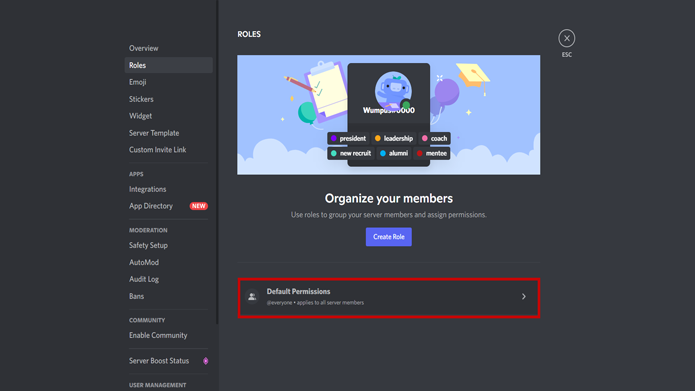
3. Sélectionnez la rubrique « Autorisations » et faites défiler vers le bas. Lorsque vous arrivez, activez la bascule Administrateur.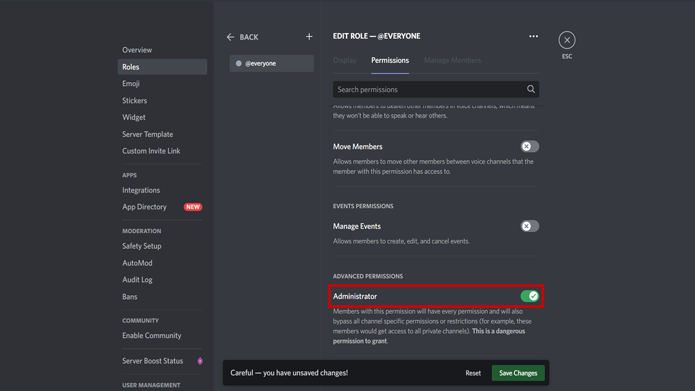
4. Lorsque vous avez terminé, cliquez sur Enregistrer les modifications.
Vérifiez également :- Comment augmenter les performances de jeu sous Windows (10 conseils)
Téléchargez un robot.
1. Pour télécharger MEE6, rendez-vous sur ce site Web.
2. Sélectionnez l’option « Ajouter à Discord ».
3. Pour vérifier votre compte, entrez votre identifiant Discord. Cliquez sur Autoriser si une fenêtre contextuelle vous demande votre consentement pour utiliser votre compte.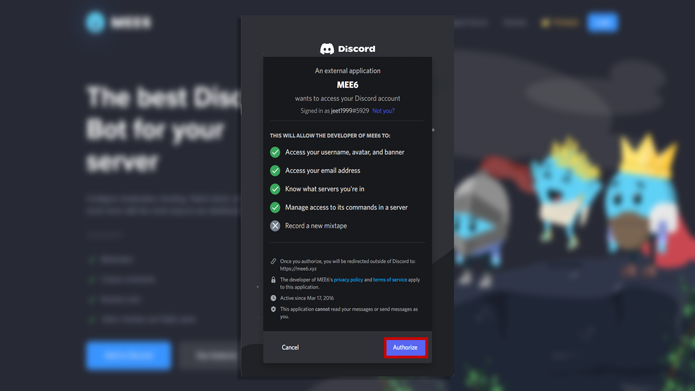
4. À côté du nom de votre serveur, cliquez sur Configuration.
5. Dans la fenêtre contextuelle, choisissez votre serveur et appuyez sur Continuer.
6. Choisissez les droits que vous souhaitez accorder à ce bot.
7. Après avoir fait défiler vers le bas, sélectionnez Autoriser. Remplissez la vérification humaine Captcha si nécessaire. 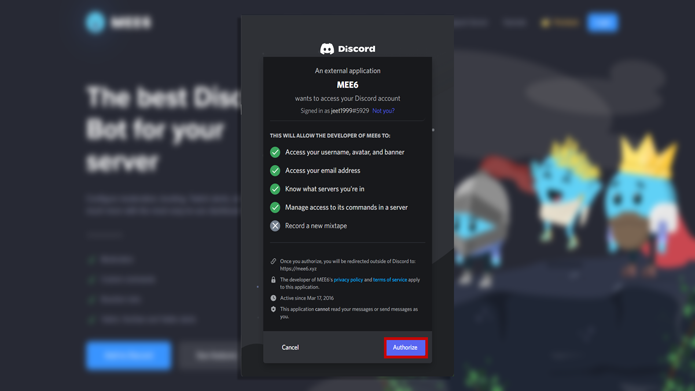
Comment configurer MEE6 pour qu’il fonctionne comme un bot de salutation sur Discord.
Vous disposez d’options pour le type de bot que vous pouvez construire après avoir approuvé MEE6.
Créez un bot de salutations.
Nous allons commencer par développer un bot qui accueille les nouveaux utilisateurs de votre service.
1. Sélectionnez Bienvenue dans le menu.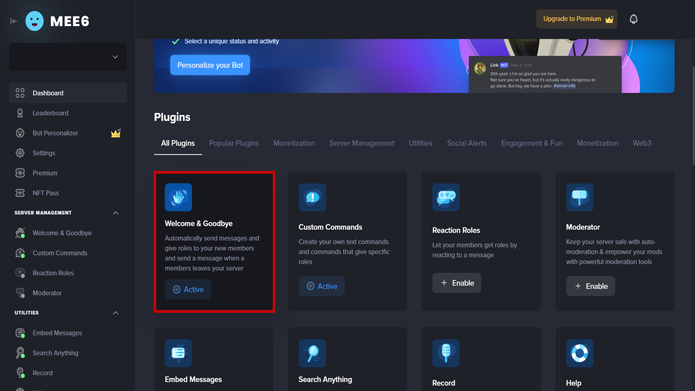
2. Choisissez l’action que vous souhaitez que le bot entreprenne. Envoyer une notification lorsqu’un utilisateur rejoint le serveur est l’un de vos choix. Envoyez un message privé aux nouveaux utilisateurs. Les nouveaux utilisateurs doivent se voir attribuer un rôle et le serveur doit être averti lorsqu’un utilisateur se déconnecte.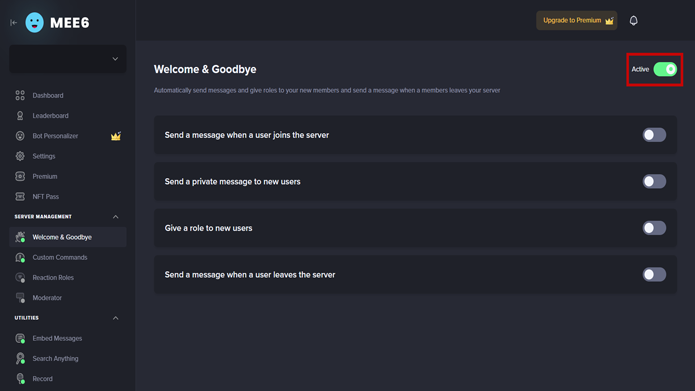
3. Vous pouvez personnaliser tout ce que dit votre bot, y compris la couleur du texte, la police et le canal sur lequel il publie.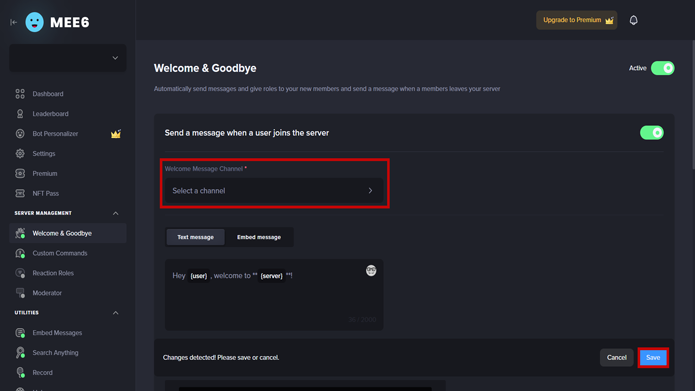
4. Lorsque vous avez terminé, cliquez sur Enregistrer. Si vous souhaitez apporter des modifications, revenez ici.
Configuration en tant que bot modérateur.
Pour configurer votre bot modérateur, rendez-vous sur la page des plug-ins sur le site MEE6. Un modérateur a le pouvoir de bannir les utilisateurs indésirables de votre serveur et de contrôler la langue.
1. Sélectionnez le bouton Modérateur.
2. Pour l’activer, sélectionnez Oui dans la fenêtre contextuelle.
3. Sélectionnez les règles que vous souhaitez que votre bot applique en faisant défiler jusqu’à « Auto-modérateur ». Vous pouvez choisir de restreindre le langage offensant, les spoilers et trop d’emojis.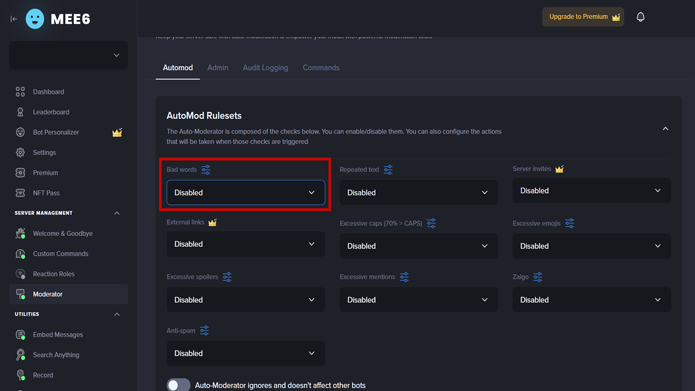
4. Vous pouvez choisir comment le bot réprimande les gens lorsque vous choisissez ce que votre bot surveillera. Le message peut être automatiquement effacé, un message d’avertissement peut être envoyé à la personne qui a lancé la modération automatique, ou les deux actions peuvent être entreprises.
5. Sélectionnez Paramètres pour modifier le seuil de déclenchement du bot. Le bot, par exemple, peut commencer à agir lorsqu’un nombre particulier de balises spoiler a été ajouté à une publication. Le bot peut être invité à ignorer certains canaux.
6. Conservez toutes les modifications.
Bots Discord largement utilisés.
Il existe de nombreux bots Discord disponibles, et si vous connaissez la programmation, vous pouvez même créer le vôtre. Quelques bots fiables sont listés ci-dessous :
1. Hydrabot est un bot de lecture de musique (MEE6 a également une fonctionnalité de bot de musique).
2. Translator fournit une traduction en temps réel des messages de chat texte.
3. Le bot Captcha fournit une vérification humaine avant de laisser les autres voir votre serveur complet. Cela peut être utile pour réduire le spam et assurer la sécurité de vos utilisateurs.
4. Epic RPG est un bot qui ajoute un jeu de rôle complet à Discord.
En conclusion, nous espérons que les informations vous ont plu. N’hésitez pas à nous contacter. Puisque vous comprenez maintenant comment ajouter des bots à un serveur Discord, allez-y et améliorez-le avec des bots fantastiques que vous trouvez utiles.
Comment ajouter des bots à Discord (plus de 10 étapes)
[ad_1]
Le service de chat de jeu gratuit Discord est incroyablement populaire; en fait, Discord compte 140 millions d’utilisateurs actifs par mois. Cela est principalement dû à la simplicité d’utilisation de l’application et à la gestion des serveurs sur Discord. Même si Discord excelle dans ce qu’il fait, il y a toujours place à l’amélioration. Puisque tout le monde n’utilise pas Discord de la même manière. Discord vous donne la possibilité d’ajouter des bots à un serveur afin que vous puissiez le personnaliser et ajouter de nouvelles fonctionnalités. Pour ajouter des bots à votre serveur Discord, suivez ces instructions.
Examinons rapidement comment localiser les bots Discord utiles avant d’apprendre à installer des bots sur un serveur. Il existe plusieurs méthodes pour y parvenir, mais visiter la liste non officielle des bots Discord est la plus rapide et celle que j’utilise le plus fréquemment. Les robots Discord les plus populaires sont répertoriés directement sur la page d’accueil de notre site Web, et vous pouvez choisir de les ajouter à votre serveur si vous le souhaitez. La partie suivante vous apprendra comment connecter des bots Discord à votre serveur lorsque vous avez découvert un bot (ou plusieurs bots) que vous souhaitez ajouter.
Pour plus de ressources sur la recherche de bots Discord pour vos serveurs, consultez les sites Web répertoriés ci-dessous :
Étapes pour ajouter un bot au serveur Discord.
De nombreux bots préfabriqués bien connus sont disponibles pour que vous puissiez les ajouter à votre serveur. MEE6 est parmi les plus appréciés. Si vous êtes le propriétaire du serveur, vous pouvez vous accorder des autorisations d’administrateur en suivant ces instructions.
1. Sélectionnez Paramètres du serveur en cliquant sur le nom de votre serveur.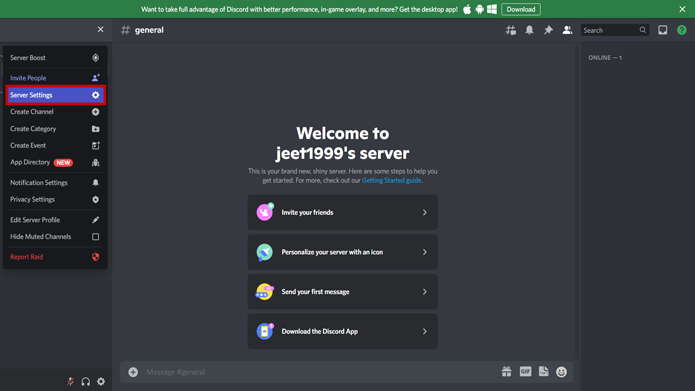
2. Sélectionnez Rôles dans le menu, puis cliquez sur le bouton Modifier à côté du rôle auquel vous souhaitez accorder un accès administrateur.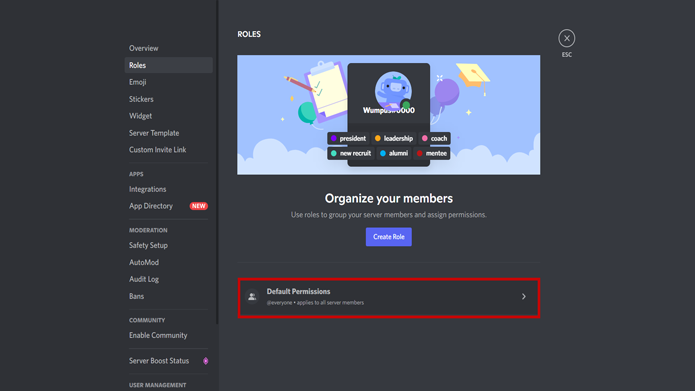
3. Sélectionnez la rubrique « Autorisations » et faites défiler vers le bas. Lorsque vous arrivez, activez la bascule Administrateur.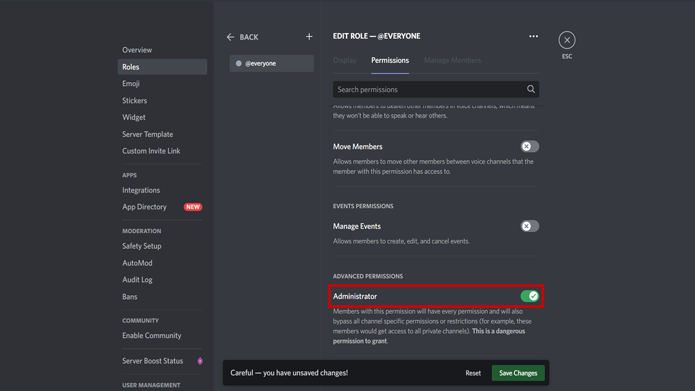
4. Lorsque vous avez terminé, cliquez sur Enregistrer les modifications.
Téléchargez un robot.
1. Pour télécharger MEE6, rendez-vous sur ce site Web.
2. Sélectionnez l’option « Ajouter à Discord ».
3. Pour vérifier votre compte, entrez votre identifiant Discord. Cliquez sur Autoriser si une fenêtre contextuelle vous demande votre consentement pour utiliser votre compte.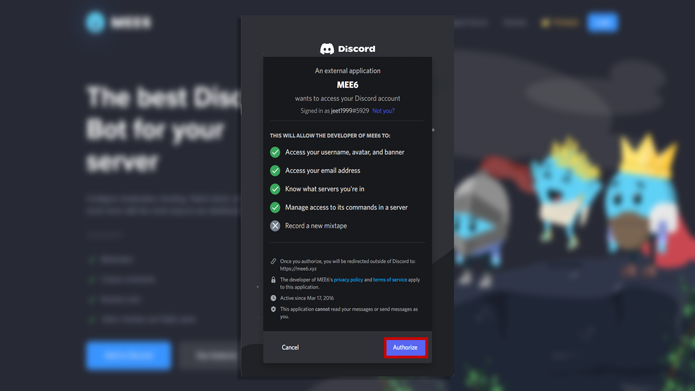
4. À côté du nom de votre serveur, cliquez sur Configuration.
5. Dans la fenêtre contextuelle, choisissez votre serveur et appuyez sur Continuer.
6. Choisissez les droits que vous souhaitez accorder à ce bot.
7. Après avoir fait défiler vers le bas, sélectionnez Autoriser. Remplissez la vérification humaine Captcha si nécessaire.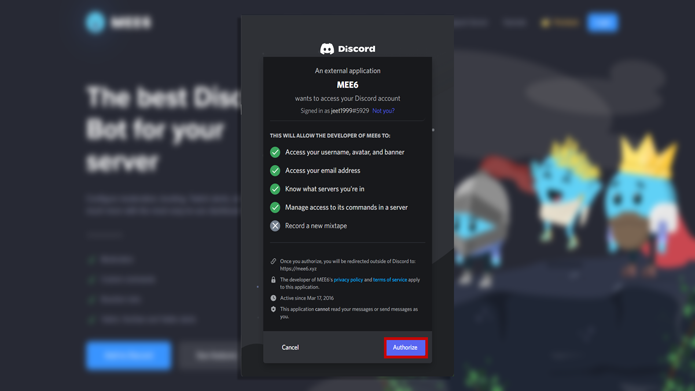
Comment configurer MEE6 pour qu’il fonctionne comme un bot de salutation sur Discord.
Vous disposez d’options pour le type de bot que vous pouvez construire après avoir approuvé MEE6.
Créez un bot de salutations.
Nous allons commencer par développer un bot qui accueille les nouveaux utilisateurs de votre service.
1. Sélectionnez Bienvenue dans le menu.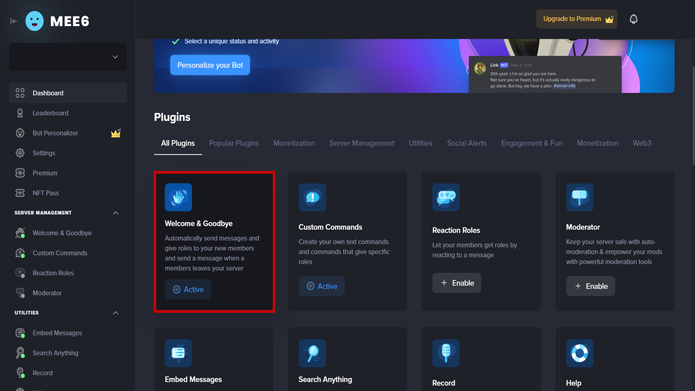
2. Choisissez l’action que vous souhaitez que le bot entreprenne. Envoyer une notification lorsqu’un utilisateur rejoint le serveur est l’un de vos choix. Envoyez un message privé aux nouveaux utilisateurs. Les nouveaux utilisateurs doivent se voir attribuer un rôle et le serveur doit être averti lorsqu’un utilisateur se déconnecte.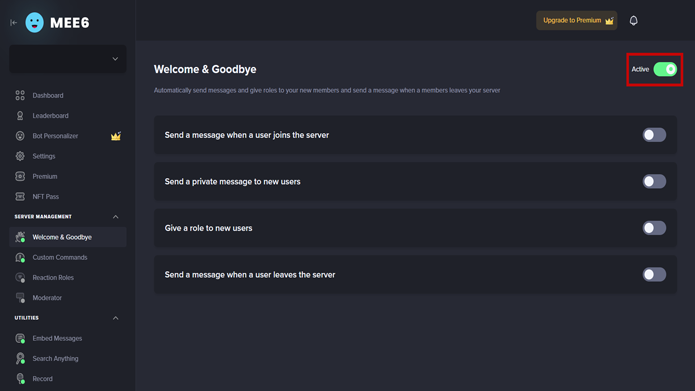
3. Vous pouvez personnaliser tout ce que dit votre bot, y compris la couleur du texte, la police et le canal sur lequel il publie.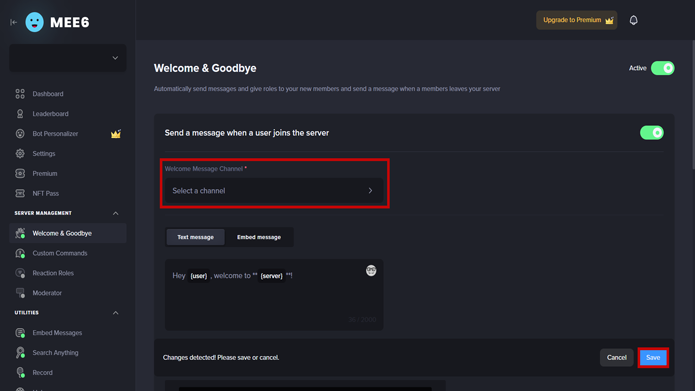
4. Lorsque vous avez terminé, cliquez sur Enregistrer. Si vous souhaitez apporter des modifications, revenez ici.
Configuration en tant que bot modérateur.
Pour configurer votre bot modérateur, rendez-vous sur la page des plug-ins sur le site MEE6. Un modérateur a le pouvoir de bannir les utilisateurs indésirables de votre serveur et de contrôler la langue.
1. Sélectionnez le bouton Modérateur.
2. Pour l’activer, sélectionnez Oui dans la fenêtre contextuelle.
3. Sélectionnez les règles que vous souhaitez que votre bot applique en faisant défiler jusqu’à « Auto-modérateur ». Vous pouvez choisir de restreindre le langage offensant, les spoilers et trop d’emojis.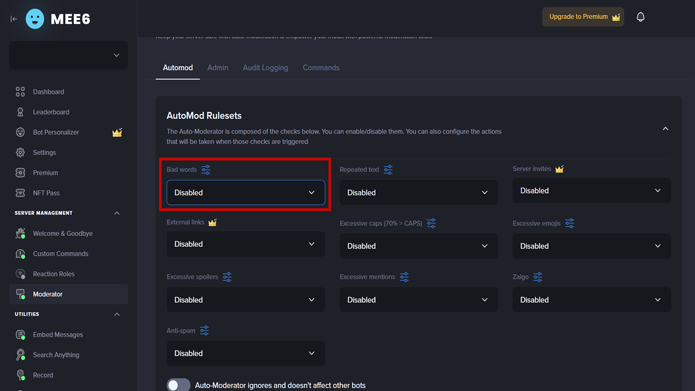
4. Vous pouvez choisir comment le bot réprimande les gens lorsque vous choisissez ce que votre bot surveillera. Le message peut être automatiquement effacé, un message d’avertissement peut être envoyé à la personne qui a lancé la modération automatique, ou les deux actions peuvent être entreprises.
5. Sélectionnez Paramètres pour modifier le seuil de déclenchement du bot. Le bot, par exemple, peut commencer à agir lorsqu’un nombre particulier de balises spoiler a été ajouté à une publication. Le bot peut être invité à ignorer certains canaux.
6. Conservez toutes les modifications.
Bots Discord largement utilisés.
Il existe de nombreux bots Discord disponibles, et si vous connaissez la programmation, vous pouvez même créer le vôtre. Quelques bots fiables sont listés ci-dessous :
1. Hydrabot est un bot de lecture de musique (MEE6 a également une fonctionnalité de bot de musique).
2. Translator fournit une traduction en temps réel des messages de chat texte.
3. Le bot Captcha fournit une vérification humaine avant de laisser les autres voir votre serveur complet. Cela peut être utile pour réduire le spam et assurer la sécurité de vos utilisateurs.
4. Epic RPG est un bot qui ajoute un jeu de rôle complet à Discord.
En conclusion, nous espérons que les informations vous ont plu. N’hésitez pas à nous contacter. Puisque vous comprenez maintenant comment ajouter des bots à un serveur Discord, allez-y et améliorez-le avec des bots fantastiques que vous trouvez utiles.
[ad_2]
Related Articles
Quel âge a John Marston dans RDR2 ?
Meilleur éditeur vidéo vintage pour PC, iOS et Android 2021
About The Author
dunouveautechboss